Ja jums patīk PlayStation 4 spēļu dažādība, iespējams, jau esat saskāries ar krātuves problēmu. Tā kā dažas spēles var aizņemt pat 100 GB, jūsu sistēma, iespējams, neļaus vienlaikus instalēt vairāk par dažām spēlēm. Tālāk ir norādīts, kā pārvaldīt krātuves vietu, noņemot spēles, kuras esat pabeidzis vai pametis, lai atbrīvotu vietu jaunām.
Saturs
- Kā izdzēst spēles savā PS4 bibliotēkā
- Spēles dzēšana no sistēmas krātuves
- Digitālo spēļu pārinstalēšana
- Uz diskiem balstītu spēļu dzēšana un pārinstalēšana
Ieteiktie videoklipi
Viegli
10 minūtes
PS4
Kā izdzēst spēles savā PS4 bibliotēkā
Spēles dzēšana no konsoles nav pārāk sarežģīta, un, veicot šīs darbības, varēsit atbrīvot PS4 krātuves vietu.
1. darbība: Pārejiet uz tās spēles ikonu, kuru vēlaties dzēst, vai nu ātrās palaišanas galvenajā izvēlnē, vai bibliotēkā, kas atrodas līdz pat multivides joslas labajā pusē PS4 sākuma ekrānā.
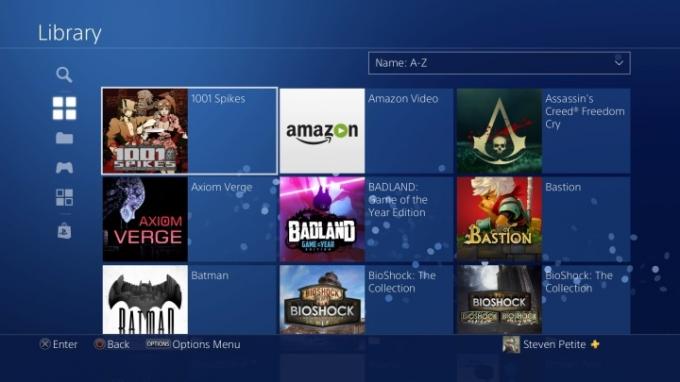
2. darbība: Izceļot spēles ikonu, nospiediet Iespējas pogu uz kontrollera, lai atvērtu šo izvēlni.
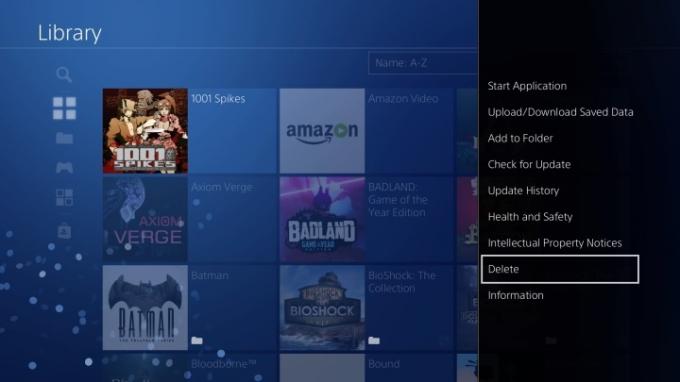
Saistīts
- Kā novērst kursorsviras novirzi uz PS5
- Pikmin 4: cik ilgs laiks nepieciešams, lai pārspētu galveno stāstu un pēcspēli
- Mēs sarindojām visas labākās (un sliktākās) videospēļu sistēmas startēšanas skaņas
3. darbība: Ritiniet uz leju līdz Dzēstun apstipriniet savu izvēli, nospiežot labi.
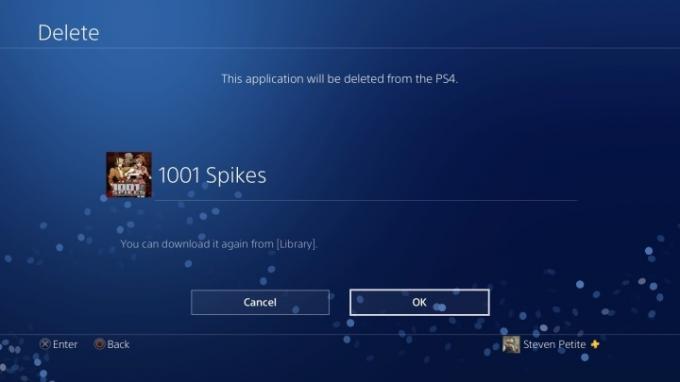
Spēles dzēšana no sistēmas krātuves
Ja vēlaties atbrīvot daudz vietas, iespējams, vēlēsities izdzēst spēles no pašas sistēmas krātuves izvēlnes. Krātuves izvēlnē spēles ir norādītas lieluma secībā, tādējādi ļaujot vieglāk noteikt, kuras spēles aizņem visvairāk vietas.
1. darbība: Dodieties uz Iestatījumi sākuma ekrānā.
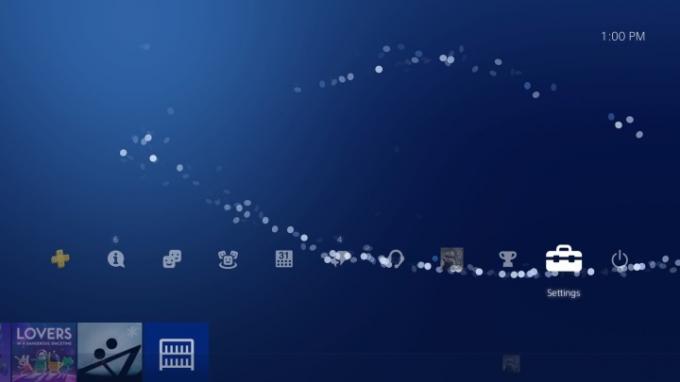
2. darbība: Izvēlieties Uzglabāšana.
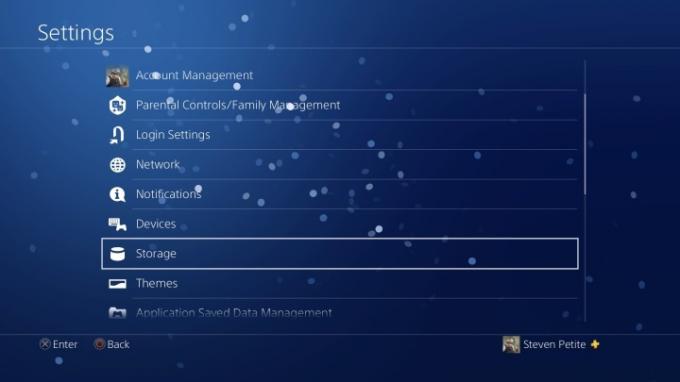
3. darbība: Izvēlieties Sistēmas krātuve, vai Paplašināta krātuve, ja jūsu PS4 ir pievienots ārējais cietais disks.
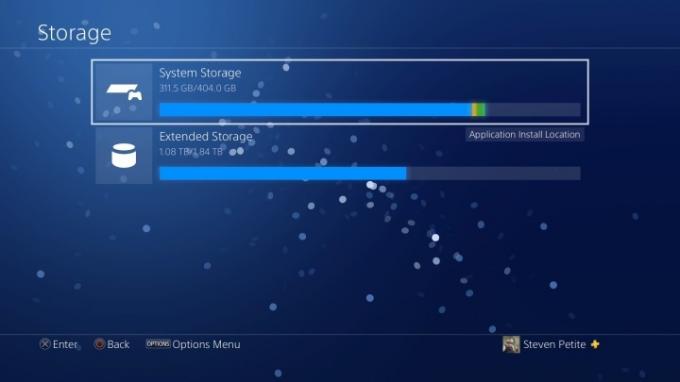
4. darbība: Izvēlieties Lietojumprogrammas.
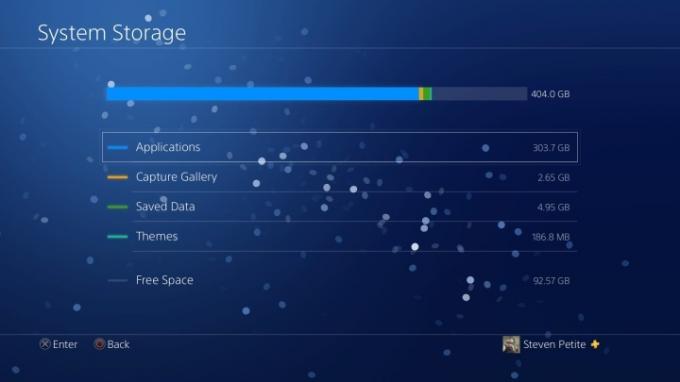
5. darbība: Nospiediet kontroliera opcijas un pēc tam izvēlieties Dzēst.
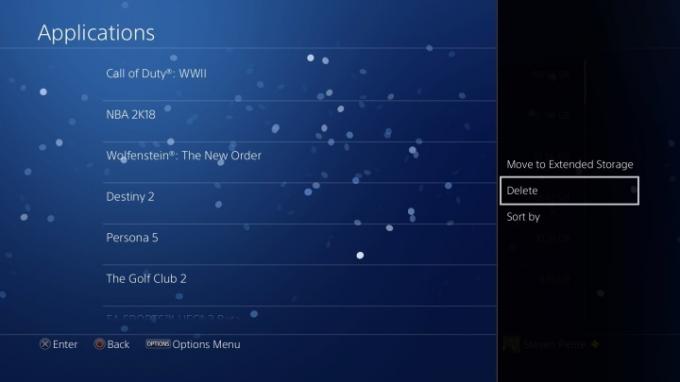
6. darbība: Šobrīd varat atlasīt tik daudz spēļu, cik vēlaties dzēst.
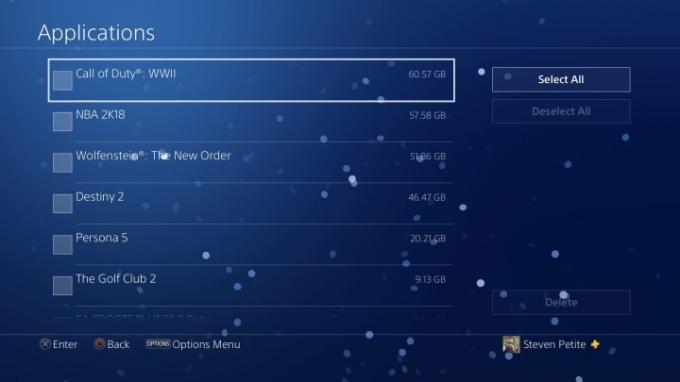
7. darbība: Atzīmējot vēlamās izvēles rūtiņas, izvēlieties Dzēst.
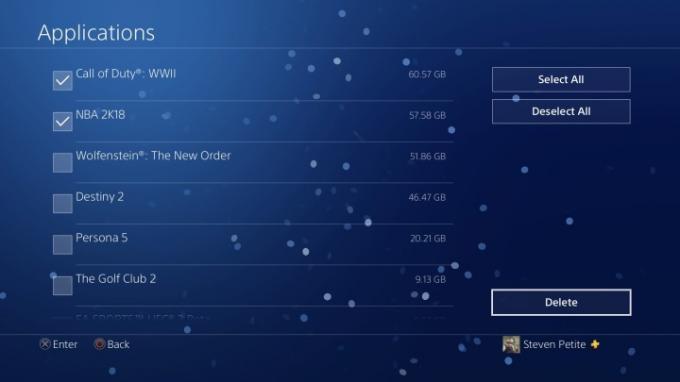
8. darbība: Apstipriniet savu izvēli, nospiežot labi.
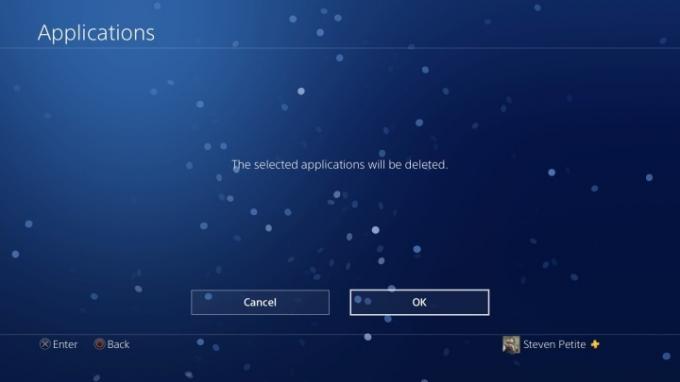
Digitālo spēļu pārinstalēšana
Arī digitāli iegādāto spēļu pārinstalēšana ir diezgan vienkārša.
1. darbība: Izvēlieties Bibliotēka un panoramējiet, līdz atrodat Iegādāts sākuma ekrānā. Ja vēlaties meklēt noteiktas PlayStation Plus spēles, varat noklikšķināt uz dzeltenās pluszīmes zem ikonas Purchased.
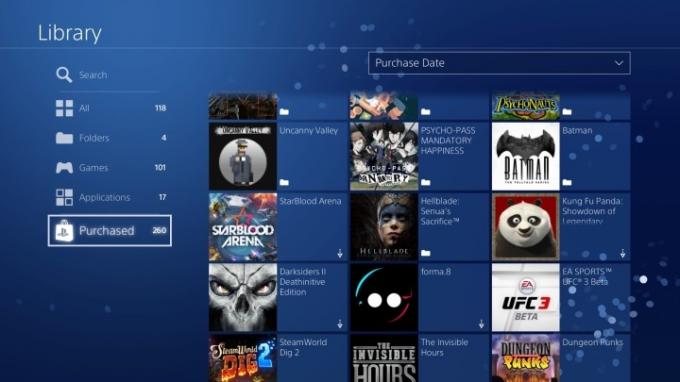
2. darbība: Pēc tam jūs, iespējams, pamanīsit, ka spēlēm, kas vēl nav lejupielādētas jūsu konsolē, būs maza lejupielādes ikona. (Šī ikona parasti atrodas mazās spēles displeja apakšējā labajā stūrī.)
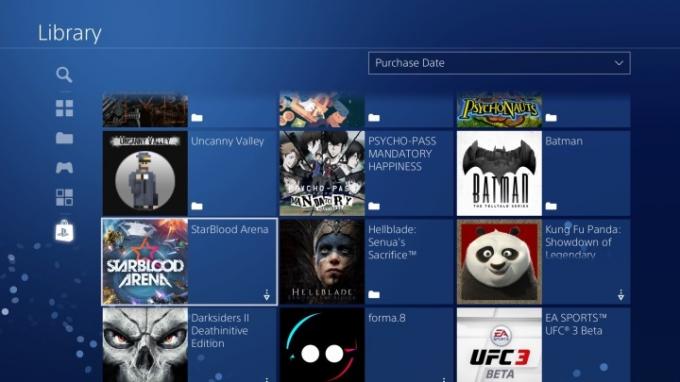
3. darbība: Varat pieskarties jebkurai no šo spēļu lejupielādes ikonām, un šī spēle tiks atkārtoti instalēta jūsu konsolē.
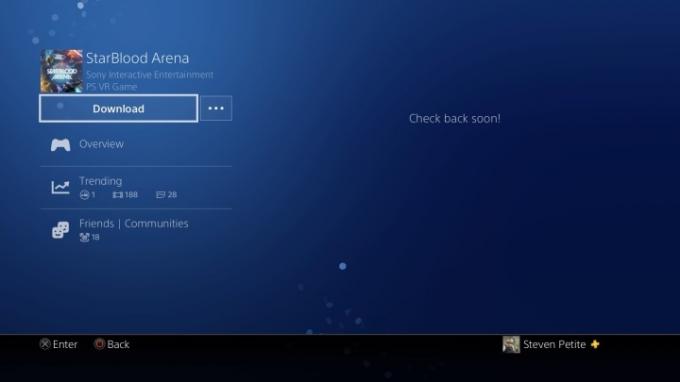
Uz diskiem balstītu spēļu dzēšana un pārinstalēšana
Ja spēlējat ar disku balstītu spēli, varat manuāli noņemt datus.
1. darbība: Lai to izdarītu, vienkārši meklējiet spēli savā bibliotēkā, noklikšķiniet uz tās un pēc tam ritiniet uz leju, līdz redzat Dzēst ikona labajā pusē.
2. darbība: Noklikšķiniet uz tā un izdzēsiet spēli.
3. darbība: Pirms spēles diska dzēšanas no konsoles vienmēr ir jāizņem spēles disks.
4. darbība: Ja kādreiz esat gatavs spēlēt šo spēli vēlreiz, viss, kas jums jādara, ir atkārtoti ievietojiet disku un atkārtoti instalējiet to savā konsolē.
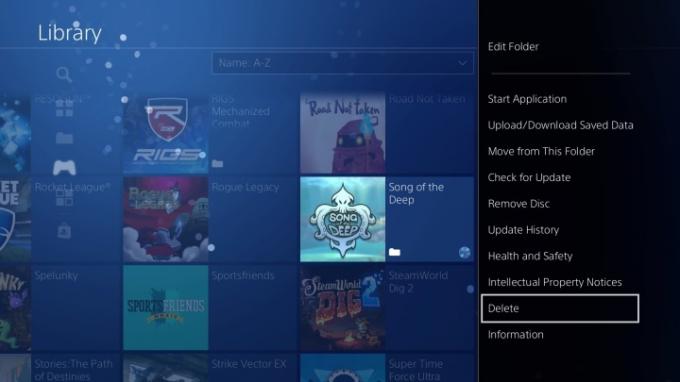
Redaktoru ieteikumi
- Diablo 4 PC: labākie iestatījumi, DLSS, sistēmas prasības un daudz kas cits
- Kā iepriekš pasūtīt Marvel's Spider-Man 2 un ierobežoto izdevumu PS5
- Labākās gaidāmās PS5 spēles: 2023, 2024 un turpmāk
- Fable 4: izlaišanas datums, reklāmklipi, spēle un daudz kas cits
- Kā sinhronizēt PS4 kontrolieri
Uzlabojiet savu dzīvesveiduDigitālās tendences palīdz lasītājiem sekot līdzi steidzīgajai tehnoloģiju pasaulei, izmantojot visas jaunākās ziņas, jautrus produktu apskatus, ieskatu saturošus rakstus un unikālus ieskatus.




